ファイル=>ページ設定=>ヘッダー/フッター=>フッターの編集(U)==>"ページ"を削除,Aでfontを選定する。
セルは、行や列の単位で非表示にできる。非表示にしたいセル範囲を選択して「書式」メニューを開こう。セルを行単位に隠すなら「行」→「表示しない」を、列単位に隠す場合は「列」→「表示しない」を実行する。行番号や列番号をクリックして行や列を選択した状態なら、右ボタンをクリックしてショートカットメニューを表示し「表示しない」を実行するのも同じ操作だ。
=B$10+D$10*SIN(C13)+F$10*COS(C13),B10和D10、F10就被固定
Visual Basic Editor起動:[Alt]+[F8]
上下,[Page Down],[Page Up]
左右,[Alt]+[Page Down],[Page Up]
[ウィンドウ]+[ウィンドウ枠の固定]
[Alt]+[W]+[F]
Sub Macro1()
Range("A4:C7").Select
Selection.Columns.AutoFit
End Sub
选择=>[セルを結合して中央揃え]
选择=>[Alt]+[M],設定方法:ツール,ユーザー設定,[セルを結合して中央揃え]+[イメージとテキストを表示]
选择=>[セルの書式設定]=>[配置]=>[両端揃え]
[F2]
[Ctrl]+[D]
[Alt]+[↓]
数字=>[Ctrl]+右下角往下拉
日期=>右下角往下拉
选择=>[編集]=>[フィル]=>[連続データの作成]=>[加算],[停止値]
右下角双击(double click)
[Click]=>[Ctrl]+[Click]=>文字输入=>[Ctrl]+[Enter]
输入时间:[Ctrl]+[*]
[Alt]+[Shift]+[↑]
[Ctrl]+[Enter]
选择->[編集]->[置換]->[検索する文字列]:[Ctrl]+[J];[すべて置換]
[Ctrl]+选择的右下角往上拉
1:选择;2:[Delete]
1:选择;2:右下角往里面拉
1:選択
2:右クリック,コピー
3:右クリック,形式を選択して貼り付け,値(V)を選択
鼠标操作法,1:选择,2:用右[Click]点击选择范围外框,拉到指定地方。3:ここに値のみをコピー
[Ctrl]+[
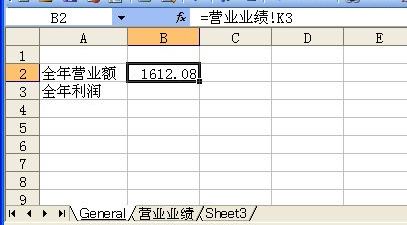 ,
,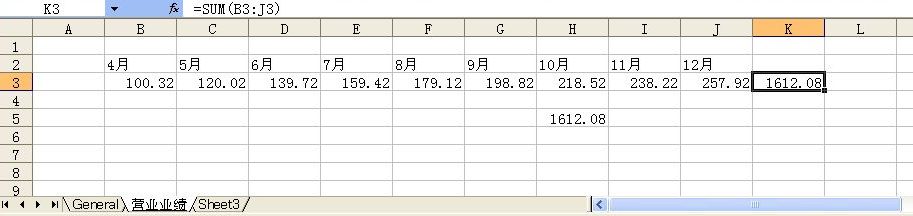
[Ctrl]+[Shift]+[->]
[Ctrl]+[Shift]+[<-]
[Ctrl]+[Shift]+[↓]
[Ctrl]+[Shift]+[↑]
[Ctrl]+[Space]
一行选择
[Shift]+[Space]
[Shift]+[Click]
[Ctrl]+[A]
1.范围选择;2.[F5];3.セル選択;4:空白セル,[OK]
选择表中的数值cell
1.范围选择;2.[F5];3.セル選択;4:定数,[OK]
[Ctrl]+[*](小键盘)
[Shift]+[Ctrl]+[:]
[Shift]+[->][<-][↑][↓]
[Ctrl]+[Click](行号或列号)
[Ctrl]+[Click]
[Ctrl]+[Backspace]
[Ctrl]+[Home] ===> A1
[Ctrl]+[End] ===> Sheet所有内容的右下角
[Ctrl]+[<-] ===> 表格的左端
[Ctrl]+[->] ===> 表格的右端
[Ctrl]+[↑] ===> 表格的上端
[Ctrl]+[↓] ===> 表格的下端
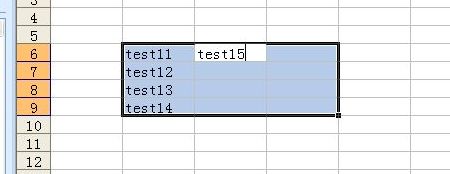
竖移:往下=>[Enter],往上=>[Enter]+[Shift]

